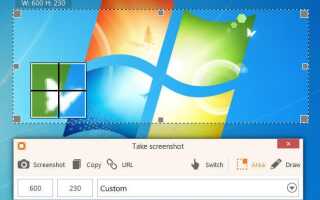Wykonanie zrzutu ekranu może być bardzo przydatne z różnych powodów, a większość współczesnych systemów operacyjnych ma wbudowane funkcje przechwytywania lub przycinania ekranu.
Ale jeśli potrzebujesz bardziej zaawansowanych narzędzi, istnieją aplikacje i wtyczki innych firm, które pozwalają zawęzić przechwytywanie, wybierając sekcję ekranu lub całą stronę internetową (poza tym, co widać w oknie przeglądarki).
Jeśli szukasz bogatego w funkcje oprogramowania do przechwytywania ekranu, jesteś we właściwym miejscu, aby sprawdzić dokonany przez nas wybór.
Najlepsze narzędzia do przechwytywania ekranu dla systemu Windows 10
Wybór redaktora: Rejestrator ekranu lodów
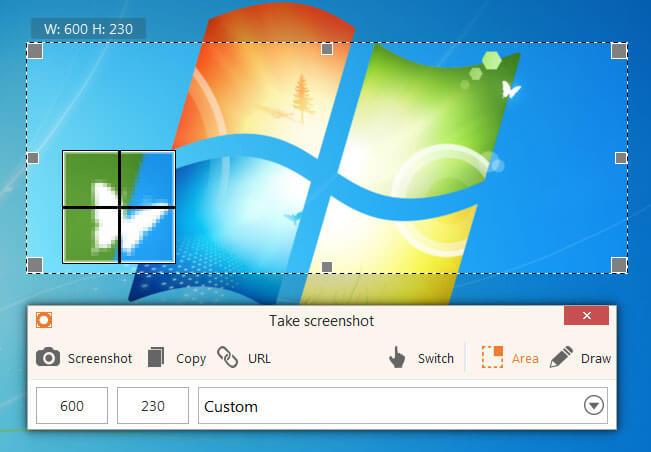 Jeśli planujesz uchwycić obraz w celu wyróżnienia określonych obszarów lub określonej sekcji, to narzędzie okaże się dość innowacyjnym programem. Rejestrator ekranu lodów jest wysoce profesjonalnym, usprawnionym i rejestrującym oprogramowanie do nagrywania.
Jeśli planujesz uchwycić obraz w celu wyróżnienia określonych obszarów lub określonej sekcji, to narzędzie okaże się dość innowacyjnym programem. Rejestrator ekranu lodów jest wysoce profesjonalnym, usprawnionym i rejestrującym oprogramowanie do nagrywania.
Lody Screen Recorder to realna alternatywa dla typowych aplikacji do przechwytywania ekranu dostępnych na rynku. To narzędzie jest idealne, jeśli używasz wielu przeglądarek podczas codziennych sesji internetowych.
Sprawdź jego najlepsze funkcje poniżej:
- Lody Screen Recorder oferuje możliwość zrobienia zdjęcia części strony lub możesz po prostu zrobić całe okno.
- Jest wyposażony we wszystkie standardowe funkcje przechwytywania ekranu.
- Możesz także nagrywać filmy online.
- Możesz przechwytywać różne formaty wideo z YouTube, Vimeo lub Dailymotion.
- Będziesz mógł przechwytywać filmy jednym kliknięciem przycisku.
- Do swoich filmów możesz dodawać adnotacje, takie jak strzałki i pola linii okręgu.
- Zrzuty ekranu możesz zapisywać bezpośrednio na dysku twardym w wybranym miejscu docelowym.
- Będziesz mógł przechowywać zrzuty ekranu w różnych formatach plików.
Rejestrator ekranu lodów jest już bestsellerem na świecie i już teraz możesz wypróbować go za darmo.
- Pobierz Icecream Screen Recorder Pro (bezpłatny)
Chcesz przesłać zrzuty ekranu? Sprawdź tę listę z najlepszymi narzędziami do tego.
PicPick (sugerowany)
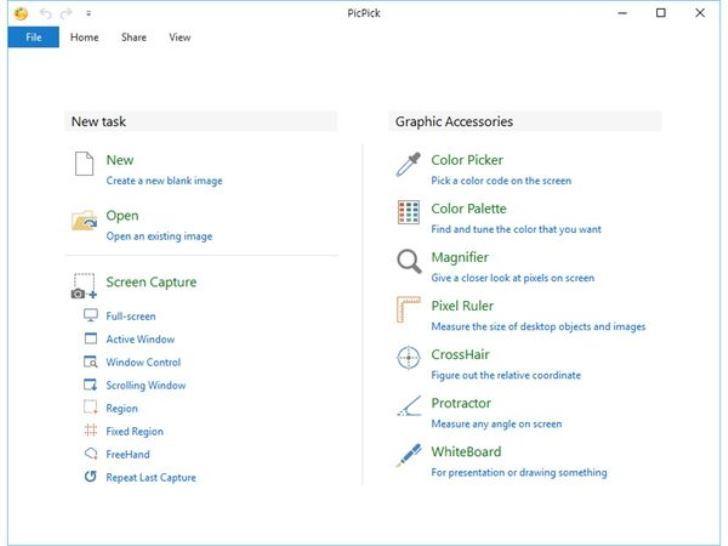
PicPick to przyjazne dla użytkownika i bogate w funkcje narzędzie do przechwytywania i edycji zrzutów ekranu. Narzędzie zawiera wiele funkcji edycji, wszystkie spakowane w tym samym wygodnym interfejsie.
Wystarczy wybrać z listy, która zawiera narzędzie do przechwytywania ekranu, edytor obrazów, próbnik kolorów, paletę kolorów, tablicę, kątomierz i linijkę pikseli. Wbudowany edytor umożliwia dodawanie adnotacji tekstowych, rysowanie strzałek i kształtów, a także stosowanie zaawansowanych edycji.
Ponadto PicPick jest bezpłatny i przenośny, dzięki czemu można go przechowywać na dysku flash i używać go w dowolnym miejscu bez potrzeby instalacji.
- Pobierz bezpłatną wersję PicPick
- Pobierz wersję PicPick Professional
Snagit (sugerowany)
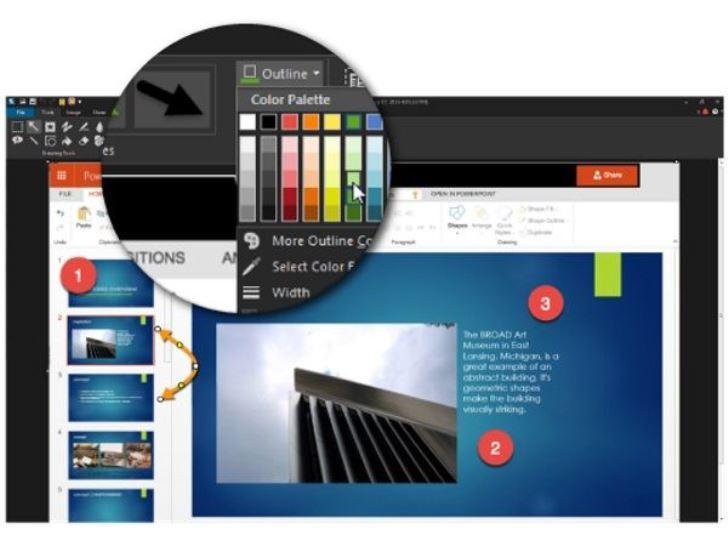 Snagit nie jest darmowy ani tani. Ale narzędzie, które otrzymujesz, uzasadnia cenę 50 USD. Snagit jest królem oprogramowania do przechwytywania ekranu i stał się jeszcze lepszy dzięki nowej wersji 11, która obsługuje system Windows 10.
Snagit nie jest darmowy ani tani. Ale narzędzie, które otrzymujesz, uzasadnia cenę 50 USD. Snagit jest królem oprogramowania do przechwytywania ekranu i stał się jeszcze lepszy dzięki nowej wersji 11, która obsługuje system Windows 10.
Jest wyposażony w inteligentne wykrywanie okien do przycinania obrazów, dzięki czemu można automatycznie wybrać przechwytywanie całego okna lub jego części.
Snagit jest również wyposażony w narzędzie OneClick, które można przypiąć w górnej części wszystkich okien, co ułatwia wykonywanie zrzutów ekranu i niezliczonych narzędzi do adnotacji.
Dodaj to do długiej listy funkcji sortowania, oznaczania i udostępniania ekranu, a otrzymasz potencjalnie przydatne narzędzie dla każdego użytkownika.
- Kup teraz Snagit w oficjalnym sklepie Techsmith
Połącz swoje narzędzie do tworzenia zrzutów ekranu z niesamowitym rejestratorem ekranu. Sprawdź ten artykuł, aby znaleźć nasze najlepsze typy.
Greenshot
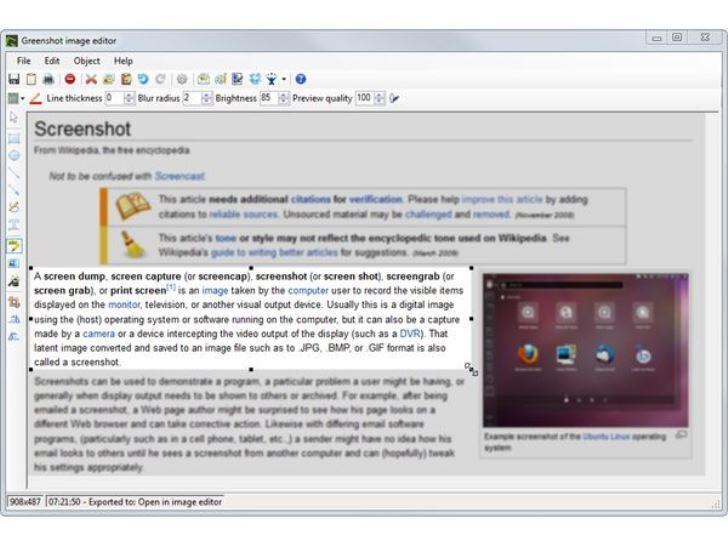 Greenshot to bezpłatne narzędzie do przechwytywania ekranu typu open source dla systemu operacyjnego Windows zoptymalizowane pod kątem wydajności.
Greenshot to bezpłatne narzędzie do przechwytywania ekranu typu open source dla systemu operacyjnego Windows zoptymalizowane pod kątem wydajności.
Narzędzie pozwala szybko przechwytywać zrzuty ekranu z wybranego regionu, okna lub całego ekranu, a także przechwytywać przewijane strony internetowe z Internet Explorera.
Narzędzie robi więcej niż robienie zrzutów ekranu. Możesz wyróżniać teksty, dodawać adnotacje, a nawet zaciemniać części zrzutu ekranu.
Greenshot nie ogranicza cię, jeśli chodzi o eksportowanie zrzutu ekranu; możesz kopiować do schowka, wysyłać do drukarki, zapisywać do pliku, wysyłać do programów biurowych, dołączać do wiadomości e-mail lub przesyłać na witryny fotograficzne, takie jak Flickr i inne.
Zdobądź Greenshot
Potrzebujesz alternatywnego menedżera schowka? Spójrz na tę listę z najlepszymi dostępnymi w systemie Windows 10.
SnapCrab
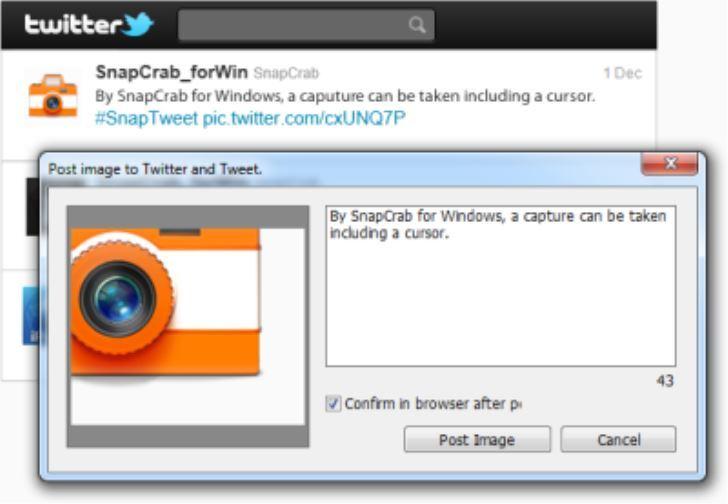
SnapCrab na Windows to poręczne oprogramowanie do przechwytywania ekranu, które pozwala przechwytywać obrazy w dowolnym miejscu na pulpicie i zapisywać je w formacie JPEG, PNG, a nawet GIF.
Możesz podświetlić obszar ekranu, który chcesz przechwycić, lub przechwycić cały ekran.
Snapcrab umożliwia przechwytywanie przezroczystych okien i stron internetowych z przeglądarki poprzez połączenie poprzez Sleipnir. Ma również funkcję samowyzwalacza, która zapewnia, że nie umknie Ci ani chwila.
Za pomocą wbudowanych funkcji społecznościowych możesz udostępniać swój ekran w sieciach społecznościowych. SnapCrab w wersji 1.1.1 jest kompatybilny z Windows 10/8/7 / Vista i XP.
Uzyskaj SnapCrab
Ogień
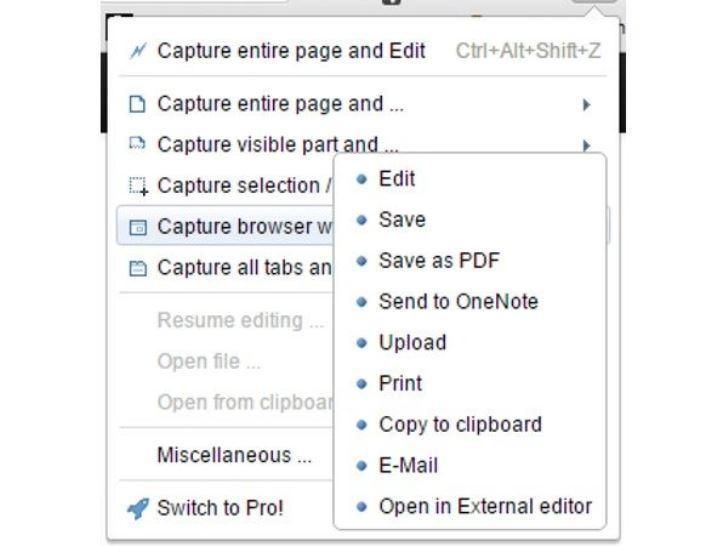
Narzędzie Fireshot dla przeglądarek Firefox, Chrome i Internet Explorer pozwala użytkownikom wykonywać zrzuty ekranu za pomocą kilku kliknięć. Możesz przechwytywać zrzuty ekranu strony internetowej, dodawać adnotacje tekstowe, dokonywać szybkich edycji i zapisywać zrzuty jako plik obrazu lub plik PDF.
Fireshot pozwala wykonać zrzut ekranu sekcji lub okna przeglądarki, wybranego obszaru strony lub nawet całej strony za pomocą kilku kliknięć.
Zrzuty ekranu można skopiować do schowka, zapisać jako plik obrazu lub plik PDF, wydrukować, wysłać na e-mail lub przesłać na kilka serwisów społecznościowych. Ponadto Fireshot ma wewnętrzny edytor, który pozwala użytkownikom dodawać strzałki, tekst, kształty, a nawet rysować na obrazie.
Uzyskaj Fireshot
Jeśli chcesz edytować swoje zrzuty ekranu jak profesjonalista, sprawdź te niesamowite edytory zdjęć.
LightShot
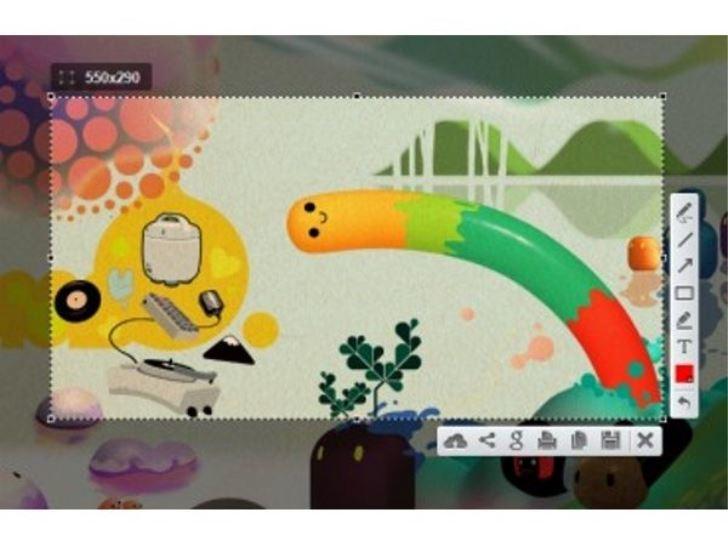 Lightshot to kolejne bezpłatne narzędzie do przechwytywania ekranu, które dokonuje cudów w twoim systemie. Posiada łatwy w obsłudze interfejs, który pozwala wykonać zrzut ekranu w ciągu 2 kliknięć.
Lightshot to kolejne bezpłatne narzędzie do przechwytywania ekranu, które dokonuje cudów w twoim systemie. Posiada łatwy w obsłudze interfejs, który pozwala wykonać zrzut ekranu w ciągu 2 kliknięć.
Wystarczy nacisnąć klawisz skrótu, a program wykona zrzut ekranu części ekranu lub całego ekranu. Podobnie jak inne narzędzia do przechwytywania ekranu premium, Lightshot zawiera również narzędzie do edytowania, umożliwiające dodawanie adnotacji tekstowych i innych edycji.
Ponadto użytkownicy mogą utworzyć bezpłatne konto, które pozwala im mieć galerię online w celu łatwego korzystania z nich, udostępniania linków i tworzenia kopii zapasowych online.
Uzyskaj LightShot
ShareX
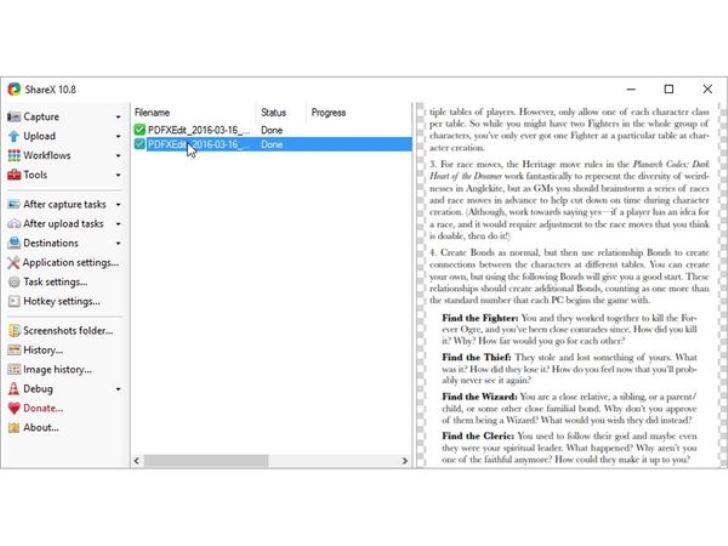 ShareX to narzędzie do przechwytywania ekranu typu open source, które jest tak bogate w funkcje, że sprawi, że będziesz się zastanawiać, jak przetrwałeś w Internecie bez niego. ShareX ma inne podejście niż to, które dotyczy narzędzi omówionych powyżej.
ShareX to narzędzie do przechwytywania ekranu typu open source, które jest tak bogate w funkcje, że sprawi, że będziesz się zastanawiać, jak przetrwałeś w Internecie bez niego. ShareX ma inne podejście niż to, które dotyczy narzędzi omówionych powyżej.
Zamiast przesyłać pliki na serwery należące do oprogramowania, możesz skonfigurować program tak, aby przesyłał dane na jedno ze swoich kont w innych usługach stron trzecich.
ShareX robi więcej, niż przechwytywanie zrzutów ekranu. Możesz go używać do skracania adresów URL, nagrywania ekranu, przesyłania tekstów i konwertowania nagrania do formatu GIF.
ShareX oferuje także różnorodne funkcje automatyzacji i integrację z ponad 80 platformami do hostingu obrazów, takimi jak Flickr, Imgur, Dropbox, Sendspace, Pastebin, Photobucket oraz szeroką gamę dostawców pamięci masowej w chmurze.
Możesz także skonfigurować ShareX do wykonywania innych zadań, takich jak adnotacja obrazu, dodawanie znaków wodnych i wiele innych.
Uzyskaj ShareX
Jeśli chcesz zmienić rozmiar zdjęć, mamy dla Ciebie idealne narzędzia. Sprawdź je w tym przydatnym artykule.
Gadwin PrintScreen
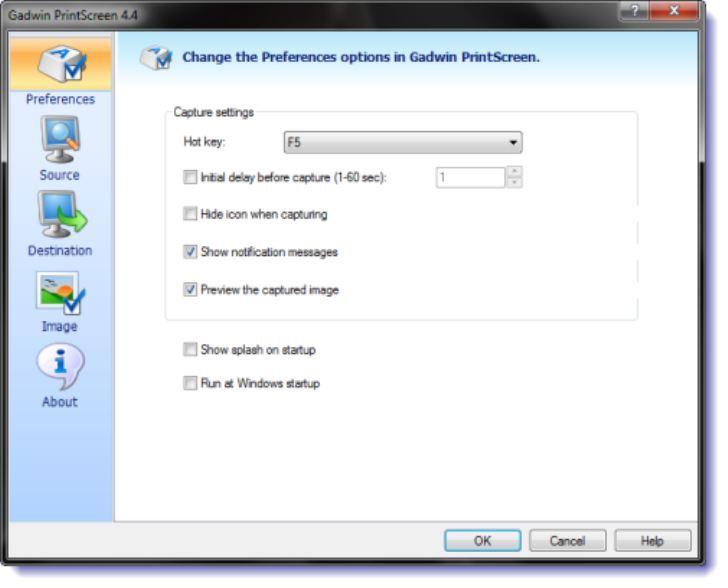
Gadwin PrintScreen jest jednym z najpopularniejszych narzędzi do przechwytywania ekranu i jest wyposażony w zaawansowane funkcje edycji obrazów i adnotacji, wszystkie zamknięte w łatwym w obsłudze interfejsie.
PrintScreen jest domyślny, ale istnieje kilkanaście kombinacji skrótów klawiszowych do wyboru.
Możesz użyć tego narzędzia do przechwycenia całego ekranu lub uchwycenia określonego okna. Po wybraniu ulubionej kombinacji możesz przejść do zakładki Miejsce docelowe, aby natychmiast wydrukować ekran, skopiować go do schowka lub zapisać w określonym folderze.
Gadwin PrintScreen daje możliwość wyboru spośród sześciu dostosowywanych formatów obrazu. Możesz nawet wysłać zrzut ekranu e-mailem.
Pobierz Gadwin PrintScreen.
CZĘŚCI
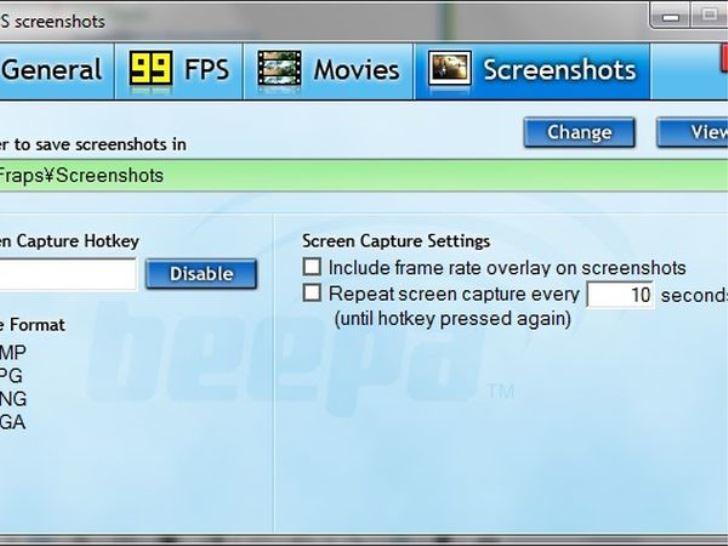
FRAPS jest powszechnie znany jako program do pomiaru liczby klatek na sekundę w celu testowania konfiguracji. Chociaż jego użycie jest głównie związane z grami, FRAP zawiera funkcję przechwytywania ekranu, z której użytkownicy mogą korzystać podczas robienia zrzutów ekranu.
Ta funkcja pozwala użytkownikom ustawić skrót ekranowy, który automatycznie określa nazwy i znaczniki czasu obrazów.
FRAPS może także nagrywać krótkie filmy w wersji darmowej, a także długie filmy i inne funkcje premium w wersji pro 37 USD.
Chociaż obecna wersja FRAPS 3.5.99 obsługuje system Windows 10, nadal ma pewne ograniczenia dotyczące funkcji interfejsu użytkownika.
Jednak twórcy potwierdzili nową wersję, FRAPS 3.6.0, która będzie miała pełną obsługę systemu Windows 10 i innych ulepszeń aplikacji.
Zdobądź FRAPS
Jing
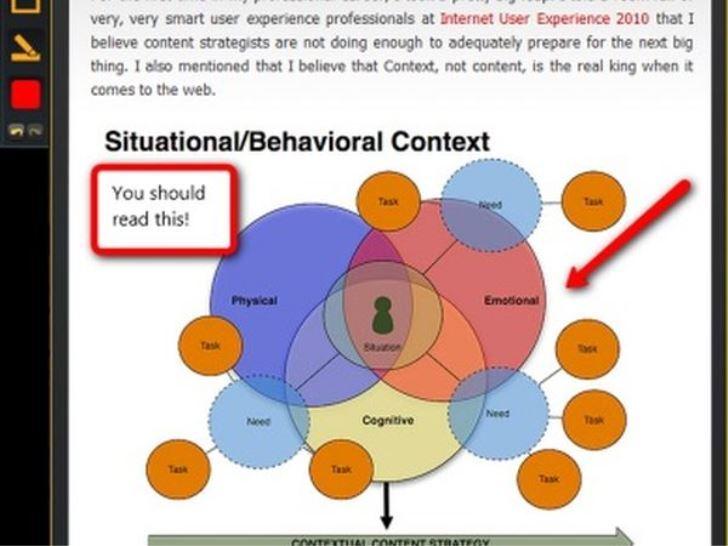
Oprogramowanie Jing od TechSmith to przydatne narzędzie, które pozwala na natychmiastowe robienie zrzutów ekranu i nagrywanie wideo na komputerze. Jing ładnie siedzi na pulpicie i jest gotowy do przechwytywania całego ekranu, określonych sekcji, a także nagrywania krótkich klipów wideo.
Jing jest również wyposażony w narzędzie do edytowania, które pozwala dodawać adnotacje tekstowe, obrazy i inne małe zmiany do obrazów. Kolejną ważną atrakcją jest potężna funkcja udostępniania Jing.
Oprócz zapisywania na komputerze możesz także udostępniać zdjęcia i filmy na różnych platformach społecznościowych, a także przesyłać je na Screencast.com. Konieczne będzie jednak utworzenie konta Screencast.com.
Zdobądź Jing
Znajdź najmniejsze szczegóły na zrzutach ekranu dzięki tym niesamowitym narzędziom programowym do powiększania zdjęć.
Ważne jest, aby uzyskać program „wszystko w jednym” przede wszystkim dlatego, że oszczędza on czas.
Na powyższej liście wybraliśmy najpotężniejsze narzędzia do przechwytywania ekranu w Internecie, które pozwolą Ci przechwytywać i edytować zrzut ekranu, w tym kilka, które pozwolą nawet przechwytywać krótkie filmy i skracać adresy URL.
Czy używałeś któregoś z powyższych narzędzi? Pozwól nam usłyszeć twoje doświadczenia w sekcji komentarzy poniżej.